Los 3 mejores métodos para desinstalar una actualización de Windows 10
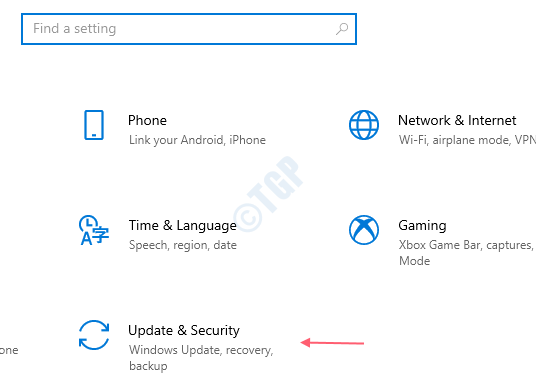
- 896
- 221
- Jaime Delgadillo
En Windows, Windows Update Service se utiliza para instalar las actualizaciones de Windows más fácilmente. Las actualizaciones anteriores de Windows se instalarían manualmente, pero a medida que se inician las versiones más nuevas, las ventanas se inician que tiene una función especial de actualización de Windows incorporada. A veces, puede haber algunas actualizaciones de Windows malas que se instalan de vez en cuando. Esto puede causar problemas en su sistema. Entonces, la mejor solución sería desinstalar la actualización de Windows. Este artículo le mostrará 3 métodos por los cuales puede desinstalar la actualización de Windows.
Tabla de contenido
- Método 1: Cómo desinstalar actualizaciones de Windows desde la aplicación de configuración.
- Método 2: Cómo desinstalar las actualizaciones de Windows del panel de control.
- Método: desinstalar actualizaciones de Windows con el símbolo del sistema.
Método 1: Cómo desinstalar actualizaciones de Windows desde la aplicación de configuración.
Paso 1: Presione Winkey. Tipo Ajustes.
Después de que se abra la aplicación de configuración, haga clic en "Actualización y seguridad".
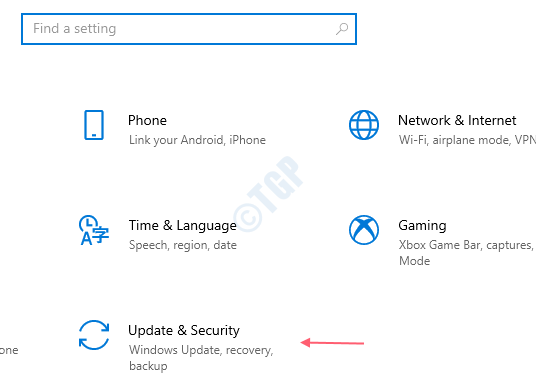
Paso 2: después de navegar a Actualizaciones y seguridad,
Haga clic " Ver historial de actualizaciones".
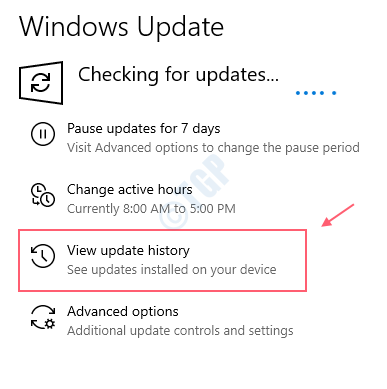
Paso 3: En la ventana Vista de Historial de actualización, haga clic Desinstalar actualizaciones.
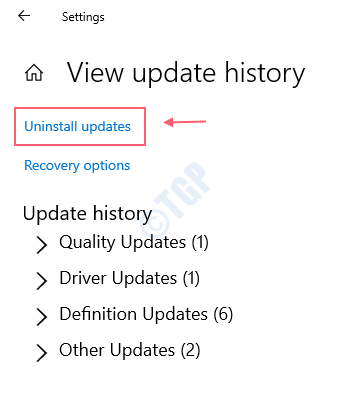
Paso 4: una vez Desinstalar actualizaciones Se abre la ventana, haga clic con el botón derecho en Actualización de Microsoft Windows.
Hacer clic Desinstalar.
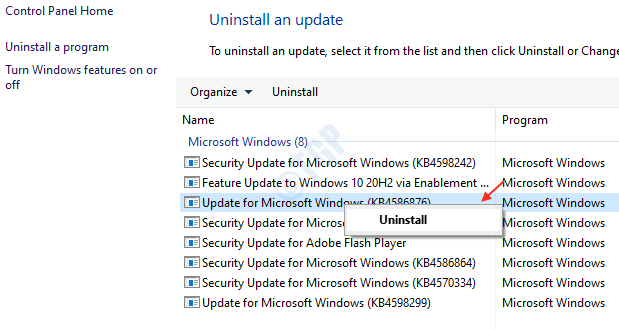
Paso 5: mientras haces clic Desinstalar, Confirmar la ventana de ventana.
Hacer clic Sí.
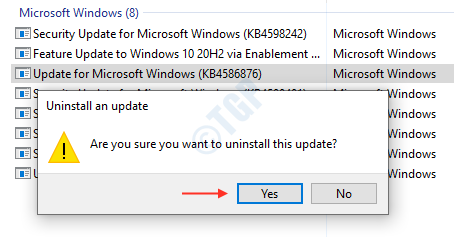
Así, puede desinstalar la actualización de Windows.
Método 2: Cómo desinstalar las actualizaciones de Windows del panel de control.
Paso 1: Presione Winkey y escriba "Panel de control".
Presionar la tecla ENTER.
Después de la ventana del panel de control, haga clic en "Desinstalar un programa".
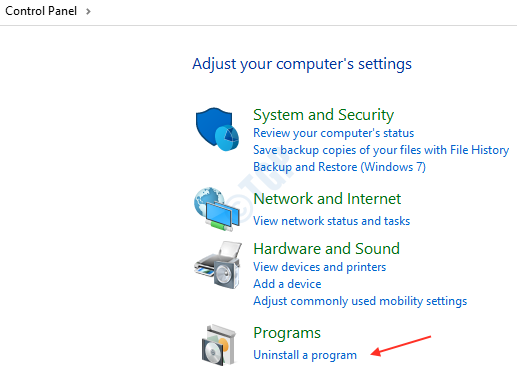
Paso 2: Para ver las actualizaciones instaladas, haga clic en "Ver actualizaciones instaladas".
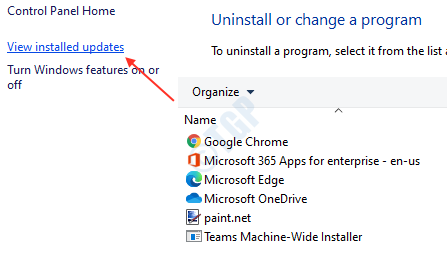
Paso 3: seleccione el Actualización de Microsoft Windows.
Haga clic con el botón derecho para desinstalarlo como se muestra a continuación.
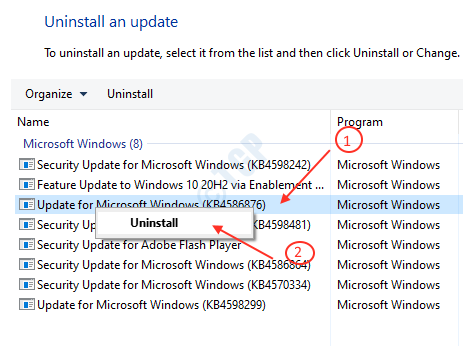
Paso 4: haga clic Sí para confirmar desinstalar.
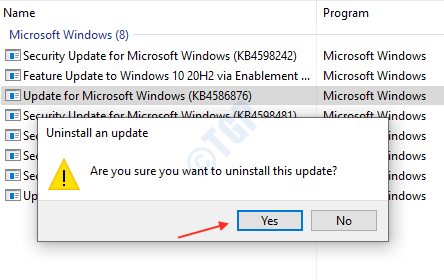
Esto desinstalará la actualización de Windows a través del panel de control.
Método: desinstalar actualizaciones de Windows con el símbolo del sistema.
Paso 1: Abra el símbolo del sistema como administrador.
Prensa Winkey y escribir CMD.
Haga clic con el botón derecho en el símbolo del sistema y haga clic en "Ejecutar como administrador".
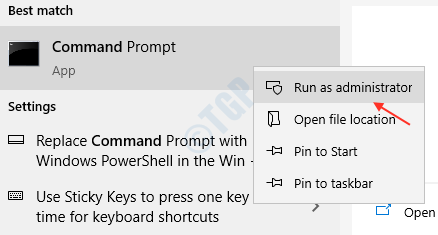
Paso 2: después de que se abre el símbolo del sistema, ejecute el siguiente comando a continuación para ver todas las actualizaciones instaladas en el sistema.
WMIC QFE Lista Breve /Formato: Tabla
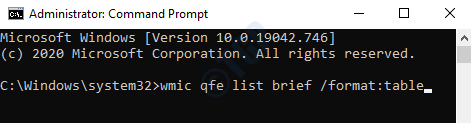
Golpear Ingresar llave.
La imagen a continuación le mostrará la lista de actualizaciones instaladas.

Paso 3: A continuación, seleccione el Hotfixid de una actualización de Windows en particular que desea instalar.
Ejecute el siguiente comando para desinstalar la actualización.
WUSA /desinstalar /KB: Hotfixid
Reemplace "Hotfixid" con la ID asociada con Windows Update que desea desinstalar.

Golpear Ingresar.
Paso 4: Aparece una caja de confirmación después Ingresar se presiona la tecla.
Hacer clic Sí desinstalar.
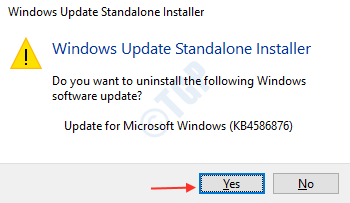
Estos son los métodos que se utilizan para desinstalar Windows Update.
Espero que hayas encontrado este artículo útil. Gracias!
- « Cómo buscar la estructura del directorio de árboles de una carpeta a través del símbolo del sistema
- La impresora predeterminada sigue cambiando el problema en Windows 10/11 Fácil de arreglar »

